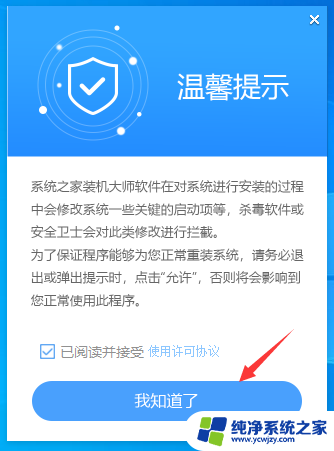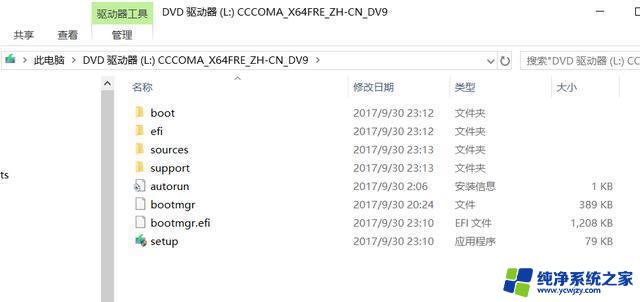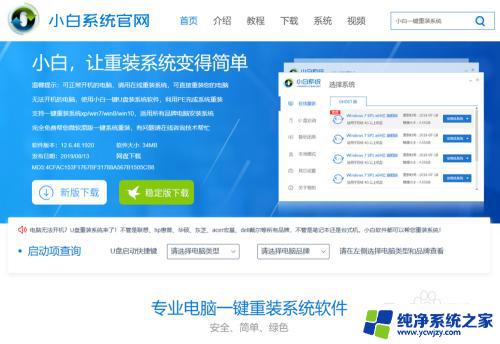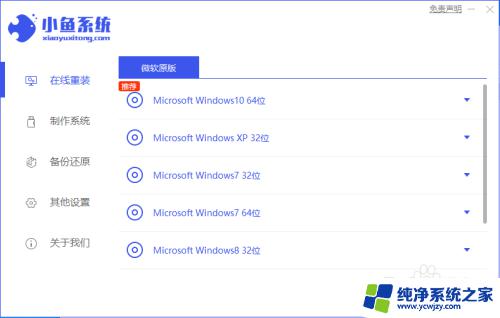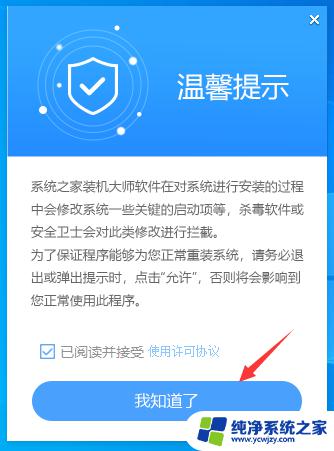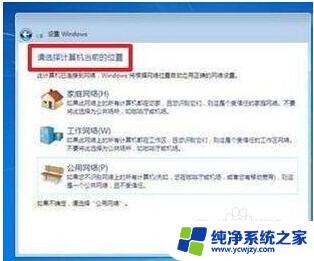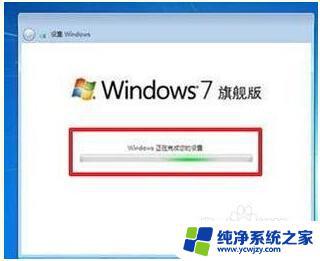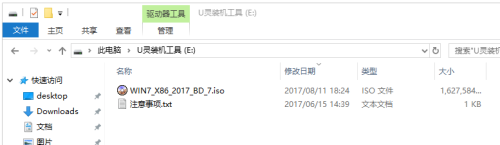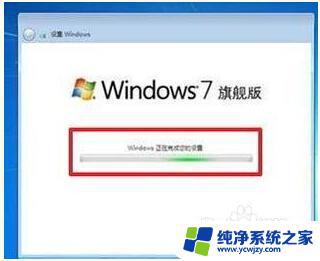华硕重装系统光盘,快速解决电脑故障,让电脑焕然一新!
更新时间:2023-06-07 16:41:40作者:jiang
强大的电脑性能需要稳定的操作系统支撑,而当电脑系统出现问题时,重装操作系统往往是最有效的解决方案之一,但很多人可能会遇到一个棘手的问题:不知道从哪里获取原始的安装光盘。而对于华硕品牌的电脑用户而言,他们可以选择使用华硕重装系统光盘来轻松解决这一困扰。华硕重装系统光盘具备简单易用、系统兼容性高、功能强大等优点,是华硕电脑用户理想的选择。下面我们将着重介绍华硕重装系统光盘的相关特点和使用方法。
 2、进入光盘主菜单,按数字2或点击选项2运行windows pe微型系统;
2、进入光盘主菜单,按数字2或点击选项2运行windows pe微型系统;
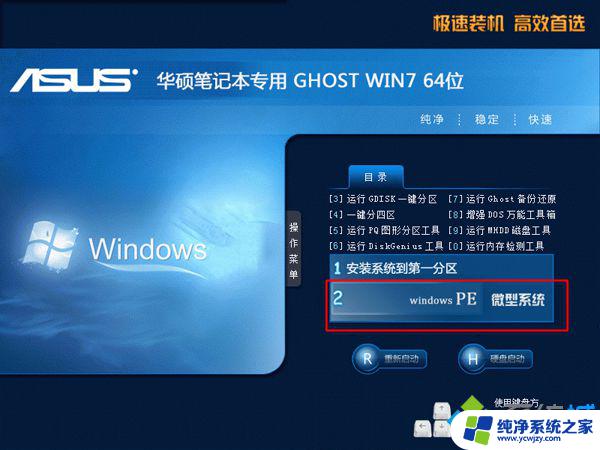 3、如果需要全盘重新分区,双击【硬盘分区DiskGenius】。点击【硬盘】—【快速分区】
3、如果需要全盘重新分区,双击【硬盘分区DiskGenius】。点击【硬盘】—【快速分区】
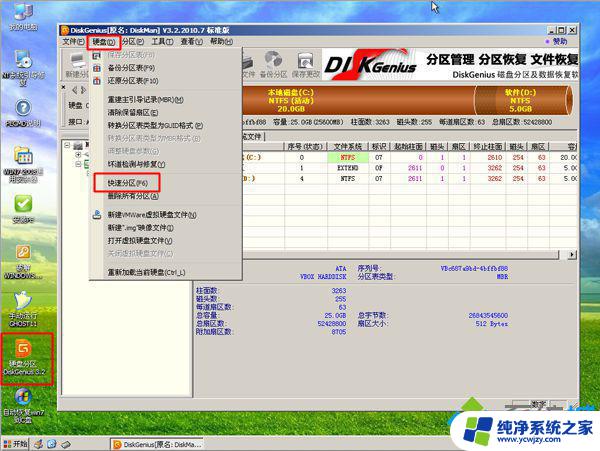 4、设置分区数目和大小,系统盘需要35G以上空间,点击确定执行分区过程;
4、设置分区数目和大小,系统盘需要35G以上空间,点击确定执行分区过程;
 5、完成分区后,双击【自动恢复**到C盘】。弹出提示框,点击确定执行重装过程;
5、完成分区后,双击【自动恢复**到C盘】。弹出提示框,点击确定执行重装过程;
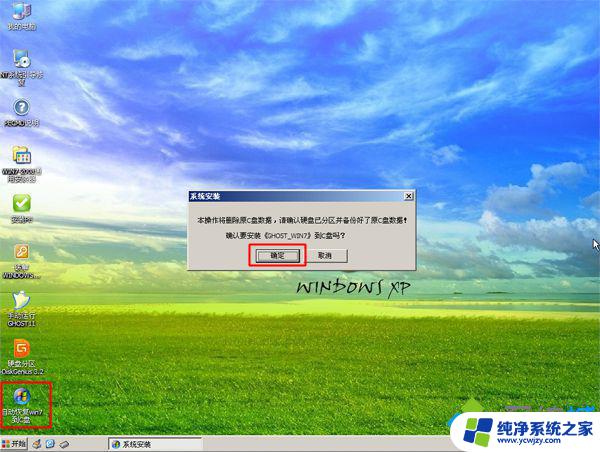 6、进入到这个界面,执行系统解压到C盘操作,该过程5分钟左右;
6、进入到这个界面,执行系统解压到C盘操作,该过程5分钟左右;
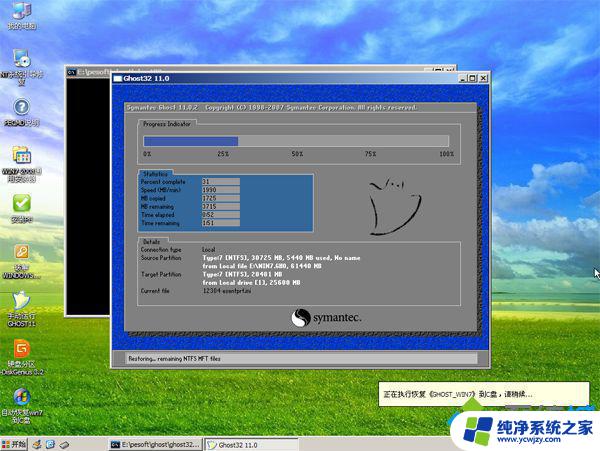 7、完成解压后,华硕笔记本将自动重启。此时取出光盘,自动执行重装系统过程;
7、完成解压后,华硕笔记本将自动重启。此时取出光盘,自动执行重装系统过程;
 8、重装系统需重启多次,整个重装过程5-10分钟,等待重装完成即可。
8、重装系统需重启多次,整个重装过程5-10分钟,等待重装完成即可。

以上就是华硕重装系统光盘的所有内容,如果您遇到同样的问题,请参考本文提供的方法进行处理,希望对您有所帮助。